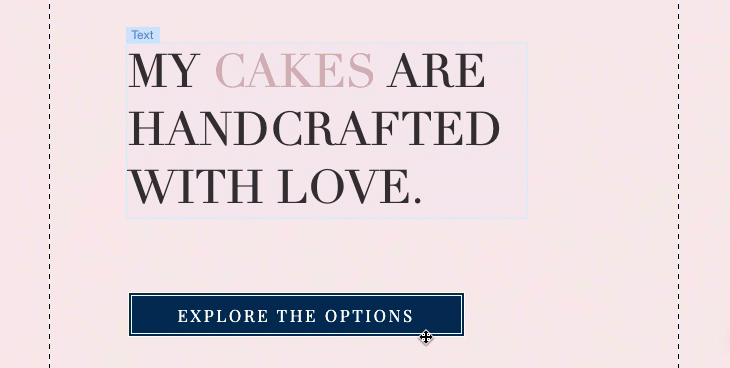Wix Editör: Wix Araçlarını Kullanma
4 dk.
Bu makalede
- Editör Araç Çubuğunu Kullanma
- Katmanlar panelini kullanma
- Yatay ve dikey cetvelleri kullanma
- Kılavuz çizgilerini kullanma
- Nesnelere Yasla aracını kullanma
Wix Editör tasarım sürecinize hız ve kesinlik kazandıracak çeşitli yerleşik araçlar sunar. Bu özellikleri editörün sağ üst köşesindeki Araçlar panelinde bulabilirsiniz.
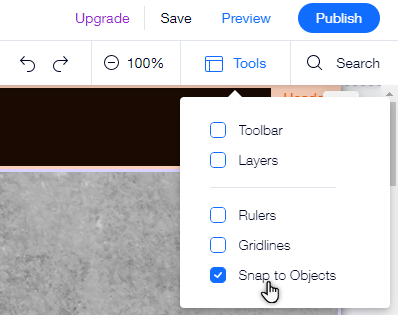
Editör Araç Çubuğunu Kullanma
Editör Araç Çubuğu, temel eylemleri hızlı bir şekilde gerçekleştirmenize yardımcı olur. Sayfanızdaki ögeleri kopyalamak, yapıştırmak, çoğaltmak veya silmek için kullanın. Ayrıca boyut, konum ve hizalama gibi öge ayarlarını da yapabilirsiniz.
Araçlar panelinde etkinleştirilen Araç Çubuğunu editörün sağ tarafında görürsünüz.
Araç Çubuğunu etkinleştirmek için:
- Editörünüze gidin.
- Editör'ün sağ üst köşesindeki Araçlar
 seçeneğine tıklayın.
seçeneğine tıklayın. - Araç Çubuğu onay kutusunu işaretleyin.
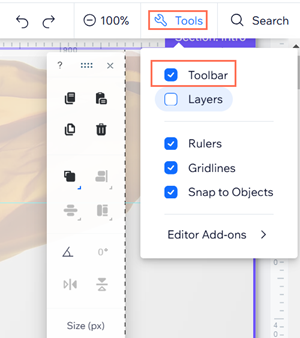
İpuçları:
- Araç Çubuğunu sayfanızın herhangi bir yerine sürükleyip bırakarak size en uygun şekilde konumlandırabilirsiniz.
- Editörün üst kısmındaki Kontrolleri Gizle okuna
 tıklayarak Araç Çubuğu ve Editör menülerini (sol ve üst menüler gibi) gizleyebilir/gösterebilirsiniz. Kontrolleri Gizle özelliği hakkında daha fazla bilgi edinin
tıklayarak Araç Çubuğu ve Editör menülerini (sol ve üst menüler gibi) gizleyebilir/gösterebilirsiniz. Kontrolleri Gizle özelliği hakkında daha fazla bilgi edinin
Katmanlar panelini kullanma
Katmanlar paneli sayfanızdaki tüm ögeleri gösterir. İhtiyacınız olan ögeyi kolayca bulabilmeniz için tüm ögeler sayfada bulundukları ana bölümlere (alt bilgi, sayfa ve alt bilgi) göre listelenir.
Katmanlar panelini etkinleştirdikten sonra, editörün içinde herhangi bir yere sürükleyebileceğiniz kayan bir panel olarak görünür. Editörün sol alt köşesindeki Katmanlar simgesine  tıklayarak etkinleştirebilirsiniz.
tıklayarak etkinleştirebilirsiniz.
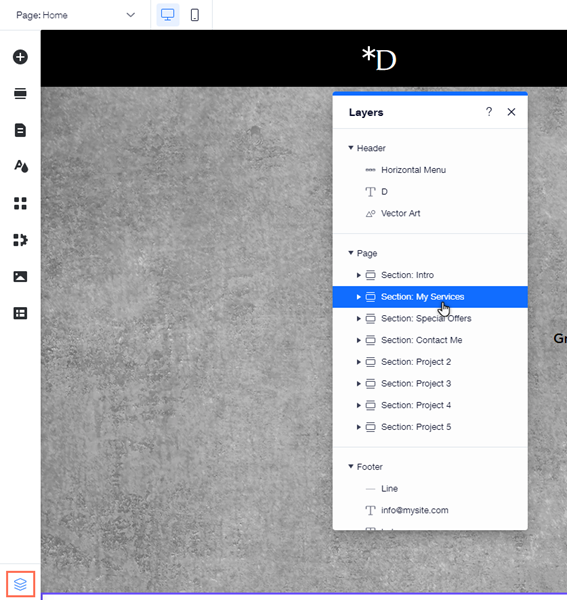
Yatay ve dikey cetvelleri kullanma
Yatay ve dikey cetvelleri kullanarak ögeleri sitenize en doğru şekilde yerleştirebilirsiniz. Ögelerinizi (piksel ölçüleriyle) belirli konumlara yerleştirin ve cetvellere bu noktaları işaretlemenize yardımcı olacak kılavuzlar ekleyin.
Araçlar panelinde Cetvelleri etkinleştirdikten sonra üst kısımda yatay cetveli ve sağ tarafta dikey cetveli görürsünüz.
Cetvelleri etkinleştirmek için:
- Editörünüze gidin.
- Editör'ün sağ üst köşesindeki Araçlar
 seçeneğine tıklayın.
seçeneğine tıklayın. - Cetveller onay kutusunu işaretleyin.
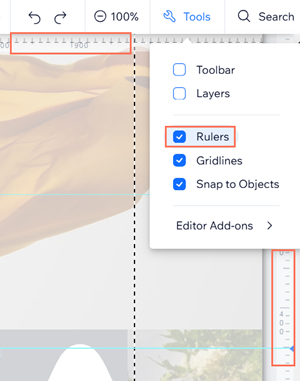
Kılavuz çizgilerini kullanma
Kılavuz çizgileri, Editörünüzün içinde sitenizin düzenini doğru şekilde oluşturmanıza yardımcı olabilecek noktalı çizgilerdir. Dikey kılavuz çizgileri, tabletlerde ve daha küçük cihazlarda sayfanızın maksimum genişliğini gösterdikleri için özellikle kullanışlıdır.
İçeriğinizin her olası ekran boyutunda görünür olmasını sağlamak için kılavuz çizgilerini kullanın. İhtiyaçlarınıza bağlı olarak, bunları istediğiniz zaman etkinleştirebilir ve devre dışı bırakabilirsiniz. Editör kılavuz çizgileri hakkında daha fazla bilgi edinin
Kılavuz çizgilerini etkinleştirmek için:
- Editörünüze gidin.
- Editör'ün sağ üst köşesindeki Araçlar
 seçeneğine tıklayın.
seçeneğine tıklayın. - Kılavuz çizgileri onay kutusunu işaretleyin.
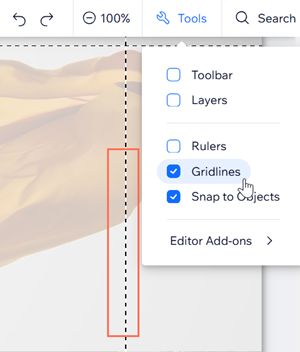
Nesnelere Yasla aracını kullanma
Nesnelere Yasla aracı, ögeleri birbirine tam doğrulukla eklemenize yardımcı olur.
Bir ögeyi sürüklediğinizde sayfadaki diğer ögelerin sınırlarını işaretleyen mor işaretçiler görünür. Sürüklediğiniz ögeyi bırakmaya karar verdiğinizde, 5 piksel aralığındaki bu işaretçilere "yapışır".
Nesnelere Yasla özelliğini etkinleştirmek için:
- Editörünüze gidin.
- Editör'ün sağ üst köşesindeki Araçlar
 seçeneğine tıklayın.
seçeneğine tıklayın. - Ögelere Dön onay kutusunu işaretleyin.